龙安视监控软件使用说明书
网络监控系统软件使用说明书(1)
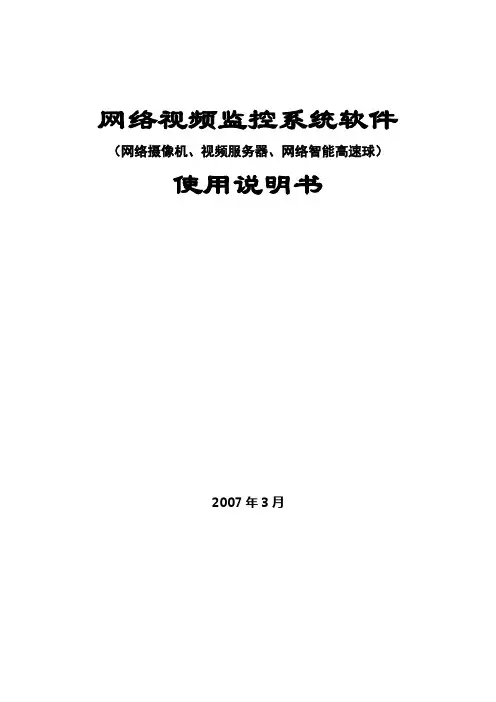
网络视频监控系统软件(网络摄像机、视频服务器、网络智能高速球)使用说明书2007年3月目录1. 前言................................................................................................................. 31.1. 阅读对象................................................................................................... 31.2. 说明.......................................................................................................... 31.1.1. 排版上的约定: ................................................................................. 31.1.2. 名词解释: ........................................................................................ 31.1.3. 本说明书所包括的内容....................................................................... 42. 安装软件.......................................................................................................... 52.1. 安装网络摄像机软件 ................................................................................. 53. 配置网络摄像机 ............................................................................................... 73.1. 配置程序软件界面简介.............................................................................. 73.2. 查找/添加摄像机 .............................................................................................. 83.3. 配置网络摄像机 ............................................................................................ 103.3.1. 摄像机参数 ......................................................................................... 103.3.2. 图像参数............................................................................................. 113.3.3. 镜头参数............................................................................................. 123.3.4. 用户管理............................................................................................. 123.3.5. I/O告警 ............................................................................................... 133.3.6. 云台设置............................................................................................. 143.3.7. 运动侦测............................................................................................. 163.3.8. 分组管理............................................................................................. 174. 多画面播放软件介绍 ..................................................................................... 184.1. 多画面播放软件界面简介 ....................................................................... 184.2. 观看摄像机视频 ..................................................................................... 234.3. 操作摄像机 ............................................................................................ 245. 本机录像....................................................................................................... 285.1. 配置本机录像......................................................................................... 295.2. 录制本机录像......................................................................................... 295.3. 回放本机录像......................................................................................... 316. 服务器录像 ................................................................................................... 336.1. 录像服务器 ............................................................................................ 336.1.1安装录像服务器软件 ............................................................................. 336.1.2运行录像服务器软件 ............................................................................. 356.1.3搜索存储设备........................................................................................ 356.1.4设置存储设备........................................................................................ 386.1.5设置定时录像或告警录像 ...................................................................... 406.1.6操作录像资料........................................................................................ 426.2. 服务器录像回放 ..................................................................................... 436.2.1安装服务器录像回放软件 ...................................................................... 436.2.2回放服务器录像 .................................................................................... 447. 附录: .......................................................................................................... 471.前言恭喜您购买了本公司的网络摄像机、网络视频服务器、网络智能高速球、网络恒速球等系列产品,本款网络摄像机具有在局域网和广域网进行视频和音频监控的功能,能为您提供可靠和方便的管理手段。
视频监控系统安全操作规程
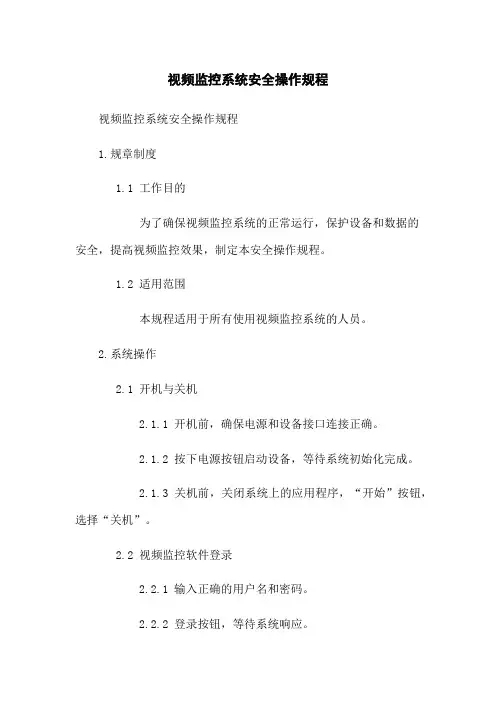
视频监控系统安全操作规程视频监控系统安全操作规程1.规章制度1.1 工作目的为了确保视频监控系统的正常运行,保护设备和数据的安全,提高视频监控效果,制定本安全操作规程。
1.2 适用范围本规程适用于所有使用视频监控系统的人员。
2.系统操作2.1 开机与关机2.1.1 开机前,确保电源和设备接口连接正确。
2.1.2 按下电源按钮启动设备,等待系统初始化完成。
2.1.3 关机前,关闭系统上的应用程序,“开始”按钮,选择“关机”。
2.2 视频监控软件登录2.2.1 输入正确的用户名和密码。
2.2.2 登录按钮,等待系统响应。
2.3 监控画面查看2.3.1 在系统登录后,选择要查看的监控通道。
2.3.2 可以进行视频的放大、缩小、拖动等操作。
2.4 录像查看与回放2.4.1 选择要查看的录像小时和日期。
2.4.2 播放按钮查看录像。
2.4.3 可以进行录像的暂停、快进、慢放等操作。
2.5 报警处理2.5.1 接到报警通知后,立即登录系统查看监控画面。
2.5.2 如发现异常情况,及时采取适当的措施,如报警通知相关人员、调取录像等。
2.6 数据备份与恢复2.6.1 定期进行视频数据的备份,确保数据安全。
2.6.2 如需恢复数据,按照操作指引进行操作。
3.安全注意事项3.1 系统安全3.1.1 不得非法修改系统设置或其他未授权操作。
3.1.2 不得随意更改系统密码。
3.1.3 不得连接未经授权的外部设备。
3.2 物理安全3.2.1 不得私自拆卸、移动或更换监控设备。
3.2.2 不能将监控设备暴露在阳光直射或恶劣环境下。
3.3 数据安全3.3.1 不得随意删除、修改或复制他人数据。
3.3.2 不得将数据传输到未经授权的存储设备或云端。
3.3.3 不得将数据用于非法用途。
4.附件本文档所涉附件列表:- 视频监控系统设备清单- 视频监控系统操作手册5.法律名词及注释- 视频监控系统:指用于对特定区域进行实时监控、录像和回放的系统。
监控系统使用说明书
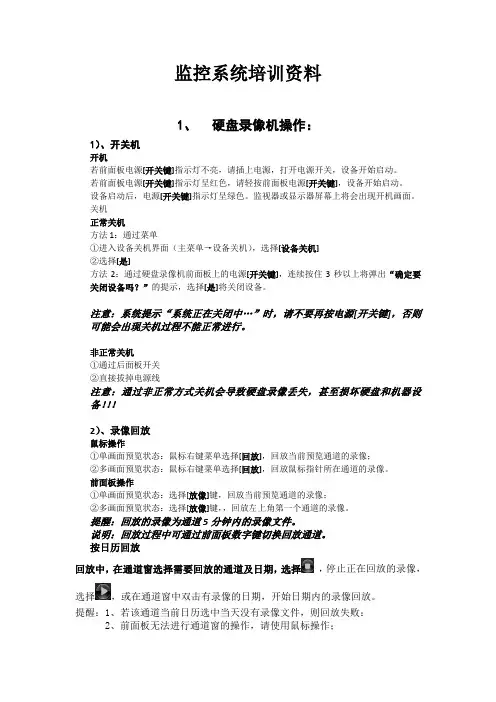
监控系统培训资料1、硬盘录像机操作:1)、开关机开机若前面板电源[开关键]指示灯不亮,请插上电源,打开电源开关,设备开始启动。
若前面板电源[开关键]指示灯呈红色,请轻按前面板电源[开关键],设备开始启动。
设备启动后,电源[开关键]指示灯呈绿色。
监视器或显示器屏幕上将会出现开机画面。
关机正常关机方法1:通过菜单①进入设备关机界面(主菜单→设备关机),选择[设备关机]②选择[是]方法2:通过硬盘录像机前面板上的电源[开关键],连续按住3秒以上将弹出“确定要关闭设备吗?”的提示,选择[是]将关闭设备。
注意:系统提示“系统正在关闭中…”时,请不要再按电源[开关键],否则可能会出现关机过程不能正常进行。
非正常关机①通过后面板开关②直接拔掉电源线注意:通过非正常方式关机会导致硬盘录像丢失,甚至损坏硬盘和机器设备!!!2)、录像回放鼠标操作①单画面预览状态:鼠标右键菜单选择[回放],回放当前预览通道的录像;②多画面预览状态:鼠标右键菜单选择[回放],回放鼠标指针所在通道的录像。
前面板操作①单画面预览状态:选择[放像]键,回放当前预览通道的录像;②多画面预览状态:选择[放像]键,,回放左上角第一个通道的录像。
提醒:回放的录像为通道5分钟内的录像文件。
说明:回放过程中可通过前面板数字键切换回放通道。
按日历回放回放中,在通道窗选择需要回放的通道及日期,选择,停止正在回放的录像,选择,或在通道窗中双击有录像的日期,开始日期内的录像回放。
提醒:1、若该通道当前日历选中当天没有录像文件,则回放失败:2、前面板无法进行通道窗的操作,请使用鼠标操作;3、通过通道窗选择后的录像回放,回放的是所选日期全天的录像文件。
3)、录像备份①进入录像备份界面(主菜单→录像备份)。
设置查询条件,选择[备份],进入录像查询列表界面。
②选择需要备份的录像文件。
若需要对需要备份的录像文件进行核实,选择[播放焦点];确定录像文件后,选择[下一步]。
监控使用说明书
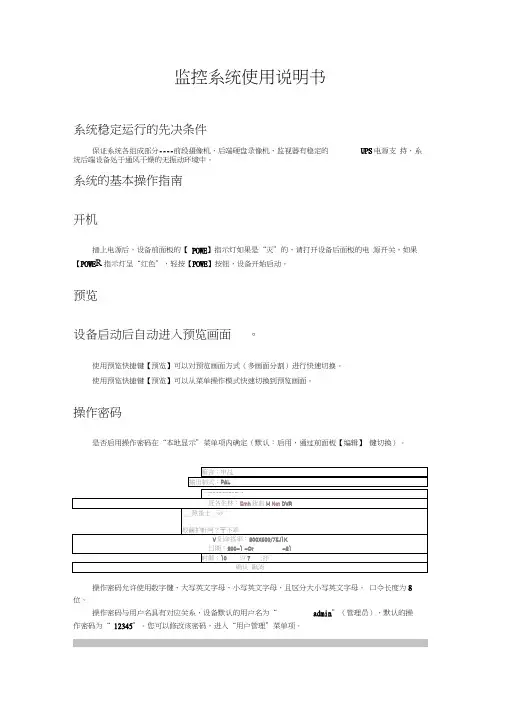
通过前面板【录像】键直接进入手动录像操作界面。
手动录像
通道;113 4 5 61B4 101L12 13 14
戟蛊:档密淫盘1J1密魯点曲曲密罚自虫檜曲
启/ 特:EJ/ / / / 1/ / / / / I/ / / / /V
全部启动全』:Jr
通道状态
总表示处于空闲 绿色灯表示正在录像 红色灯表示正在网传 橙色灯表示既在录像又在网传。
___熬蚤土_砂
垠繭护軒呵?〒不乖
V阳命搭率:800X600/75J1K
日期:200-1 -Or-21
时御;10沼7:抒
确认 飙消
操作密码允许使用数字键、大写英文字母、小写英文字母,且区分大小写英文字母, 口令长度为8位。
操作密码与用户名具有对应关系,设备默认的用户名为“admin”(管理员),默认的操
2003-12-Q907: 33; 46
2A0J-12-O907: 10: 58
2C03-12-0906:48: 10
2003-12-0906; 25; 22
2004-12-0906: 02:U2仙4-12-09 Q5:39:46
视频剪辑:在回放录像资料的过程中,通过【编辑】键启动和停止视频片段的剪辑,剪辑的 画面保存在USB存储设备中。
回放方式
时间检索,文件播放:输入起止时间,使时间检索有效(使之处于“”状态,默认)
选择“搜索文件”,按【确认】键,列出文件列表(最多列出200个文件,通过“选择页号” 进行翻页),选择要回放的文件,【确认】开始播放。
返迸:通逍.]丸炼类型:金邯
走土:20Q3-12-0900:00:00今2003-12-Q923:59:59lZ
关机
通过菜单
监控系统软件操作说明
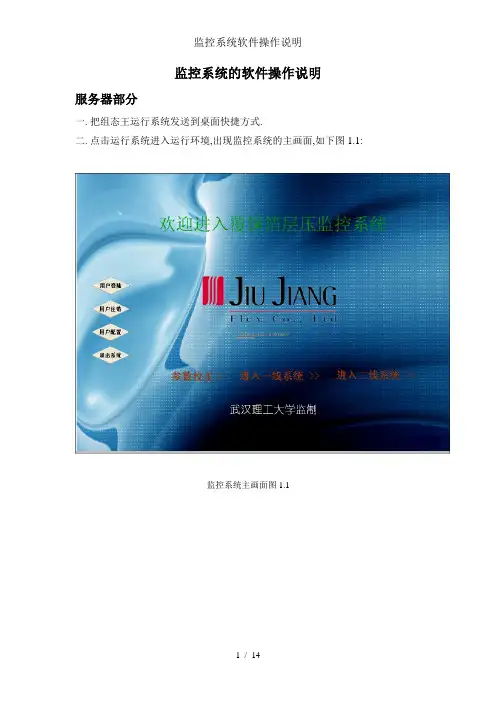
监控系统的软件操作说明服务器部分一.把组态王运行系统发送到桌面快捷方式.二.点击运行系统进入运行环境,出现监控系统的主画面,如下图1.1:监控系统主画面图1.1三.用户登陆1.选择用户登陆, 如下图1.2,如:系统管理员登陆(权限最高),用户登陆图1.22.系统管理员可以在用户配置里添加操作员,操作员优先级不需太高,不应高过900,如下图1.3:添加操作员图1.3四.参数校正在监控系统主画面里”进入参数校正”能够对系统参数标定, 如下图 1.4,当现场值大于计算机的显示值时,增大系统参数,例如:1#放卷张力的现场运行值大于计算机显示1#放卷张力的运行值,就需增加1#放卷张力的运行值系数,使1#放卷张力的现场值和计算机的显示值相等.参数系数标定图1.4五.进入一线系统,出现一线系统主画面.如下图1.5:一线主画面图1.51.在一线系统流程图中显示每个工序运行设备的当前值,设定值,标准值,上限值,下限值和设备运行值的曲线图,.,当前值为设备上仪表当前的运行值,当前值大于上限值或小于下限值时都会产生报警,设定值为设备上仪表所设定的值,标准值为这套工序的标准值,设定值的误差不应超过标准值的5%,例如进入涂覆工序,如下图1.6:一线涂覆图1.62.在一线系统主画面下方的表中显示报警信息.3.在”参数选择”选择参数编号4.在”参数设置”里修改参数,进入参数设置后出现参数设置画面,如下图1.7,在”输入修改品种编号”中输入所要修改配方的编号或点击”上一组”和”下一组”选择,所修改的参数为当前值,上限值和下限值,修改完成后点击”修改后确认并存储”,点击”品种参数列表”后能够在右侧查看到所有参数.一线参数图1.75.在一线系统主画面中的菜单中点击”一线实时数据报表”可查询实时数据报表,如下图1.8:一线实时数据报表图1.86.在一线系统主画面中的菜单中点击”历史数据查询报表”,出现历史报表画面,在历史报表画面的功能菜单中点击”历史数据查询”,跳出报表历史查询窗口,在时间属性中设定所需查询的时间段,间隔时间需大于60秒,在变量属性中设定所需查询的变量,点击”确定”显示出历史数据报表,如下图1.9和1.10:历史数据报表时间属性设定图1.9历史数据报表变量属性设定图1.107.在历史报表画面的功能菜单中的”历史数据报表页面设置”,”历史数据报表打印预览”,”历史数据报表打印”中可打印历史数据报表8.在一线系统主画面的功能菜单中选择”一线报警窗口”,在下方的表中显示报警信息,在一线报警窗口的”历史报警查询”中可查询历史报警,如下图1.11:一线历史报警窗口1.11六.在一线系统主画面的菜单中点击”返回主画面”,可以返回监控系统主画面,可进入二线系统进行操作,二线系统和一线系统操作相同.七.在服务器文件中的一线报表,二线报表,系统报警记录文件,推荐半年备份一次。
监控软件使用说明书
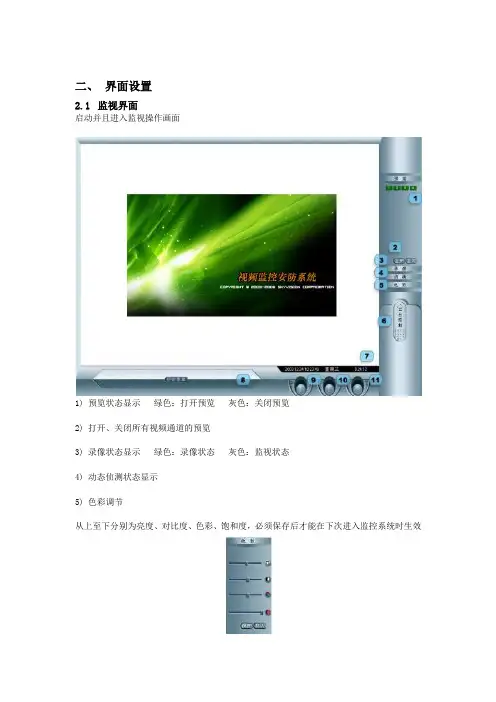
二、界面设置2.1监视界面启动并且进入监视操作画面1) 预览状态显示绿色:打开预览灰色:关闭预览2) 打开、关闭所有视频通道的预览3) 录像状态显示绿色:录像状态灰色:监视状态4) 动态侦测状态显示5) 色彩调节从上至下分别为亮度、对比度、色彩、饱和度,必须保存后才能在下次进入监控系统时生效6) 云台镜头控制a、水平巡航b、开关(根据解码器型号定义功能不同)c、快球预置位设置及定位(需快球支持)d、速度,调节云台速度(需要解码器支持)e、云台方向控制f、锁定云台控制(图中为未锁定状态)g、镜头光圈控制h、镜头聚焦控制i、镜头变倍控制7) 系统日期、时间、此次监控软件运行的时间长度8) 控制菜单盒,系统解锁后单击菜单盒即可显示控制按钮a、设置b、自动工作表c、录像回放d、监听e、抓帧f、视频轮巡切换g、附加功能,详见第五章9) 加(解除)锁定刚启动系统时,都自动进入锁定状态,如果需要解锁,需要单击该按钮在弹出的口令框中输入正确的用户名和密码,系统默认用户名为 super 密码无10)画面分割控制,根据系统输入数量多少,分别可以1\4\6\9\10\13\16\19\25……直至49画面的分割显示11)退出系统在已解锁,并且当前用户拥有关机权限情况下可以关闭系统,可以选择是否同时关闭监控主机2.2回放界面1)回放加锁录像选定2)录像类别-普通录像和报警录像,报警录像包括传感器联动录像和视频移动侦测录像3)摄像机通道选择4)锁定当前所选的摄像机一天中的录像资料5)录像文件日期选择6)检索时间段设置7)录像文件列表,包括通道名称、开始时间、结束时间、录像类型、文件大小、时间长短(单位为秒)信息。
8)回放控制工具条a、播放进度条,可以进行拖动b、播放按钮:分别为-播放、暂停、停止c、播放控制:分别为-到文件头、单帧退、单帧进、慢放、快放、到文件尾d、回放抓帧:把回放时看到的重要图像进行抓拍e、剪辑按钮:分别为-设置剪辑开始时间、剪辑结束时间、制作剪辑、放弃剪辑设置f、回放音量:点喇叭图标可以选择静音、并可以通过滑杆调节回放音量大小g、画面控制:左侧按钮用于隐藏播放列表、右侧按钮用于隐藏播放列表和播放工具,按鼠标右键进行恢复h、备份所选文件i、退出回放界面9)连续回放录像选择选中后将按照时间顺序播放录像,不需要手工反复点录像文件2.3设置界面2.3.1监视设置1)摄像机通道列表(其他设置页面与此相同)2)当前通道监视画面,可以在时间上按住鼠标左键进行拖放3)显示通道名称:在记录的视频上叠加摄像机标识4)显示时间:在记录的视频上叠加录像时间和日期5)时间自动调亮:当字符位置的背景视频比较亮时,为了能够清楚的显示出时间和名称等信息,系统自动把字符颜色反白6)无预览时显示背景图:关闭通道预览后,用标志画面进行遮挡被关闭的视频通道。
监控软件使用说明书
目录第一章简介 (3)系统推荐配置要求 (3)第二章设备硬件和软件的安装 (4)视频压缩卡安装 (4)驱动安装 (4)监控软件主控端程序的安装 (5)第三章主控端系统软件功能和操作说明 (8)主界面介绍 (8)基本操作 (8)屏幕显示 (9)手动录像 (9)颜色调节 (10)云台控制 (10)信息显示 (10)系统管理 (10)系统设置 (11)定时录像时间设置 (13)移动侦测 (14)视频报警 (14)报警设置 (15)邮件设置 (16)管理日志 (17)用户管理 (17)通道屏蔽 (18)球机设置 (18)云台辅助 (19)版本信息 (20)第四章录像文件回放操作与备份 (20)加载录像回放程序 (20)通道选择及操作信息显示 (21)操作区功能说明 (22)设置开始播放时间 (22)录像方式说明 (22)录像文件日期时间选择 (22)备份说明 (22)第五章远程监控设置和使用 (23)远程监控设置 (23)IE浏览器设置 (25)第六章疑难解答 (26)第一章简介本说明书描述了 F系列视频压缩卡(简称压缩卡)有关系统设置、软件使用等方面的内容,请务必按照说明书的指导进行这些工作,以确保监控系统正常、稳定地运行。
系统推荐配置要求注:1、自适应宽屏液晶显示器分辨率2、在系统安装完后,在控制面版中的电源选项里将关闭硬盘、关闭监视器和系统待机等选项设置为“从不”。
3、检查所有设备是否存在冲突,对于存在冲突的设备,可以通过调整中断号、内存地址或者重新安装驱动程序等方法来解决。
4、在安装板卡和计算机配件时,请断开计算机电源。
5、不要用手直接接触板卡金手指及其它非绝缘部分,防止粘上指印导致接触不良。
6、如需要使用报警主机,请与压缩卡供应商联系,使用相对应的产品。
第二章设备和软件的安装一、视频压缩卡安装:打开机箱,露出主机板和PCI或PCI-E插槽。
找一个空置的PCI或PCI-E插槽,并将插槽清理干净,并卸掉其对应的机箱挡板。
监控设备操作手册
监控录像机操作手册
回放操作说明
进入菜单回放界面方法:预览界面使用右击鼠标打开菜单(图1)--主菜单(图1)--回放--选择需要回看的通道(图2)
图1
图2
回看控制按钮说明
拷贝操作说明
1.选择主菜单--备份--常规备份。
(图3)
2.选择需要备份的通道,单击快速备份。
(图3)
3.在录像机设备上插入U盘。
4.选择备份的通道,单击备份。
(图4)
5.备份视频最长为24小时
图3
图4
门禁操作手册
日常门禁使用
1.录入指纹的员工,直接在指纹扫描区域按下手指待扫描成功,磁吸门可打开。
2.没有录入指纹,员工可输入对应的工号和密码进行门禁解锁。
操作方法:按下OK键输入工号(如工号12),再按OK键再次输入工号12
对应的密码即可打开门禁。
3.录入员工工号必须由管理员权限的使用者才可以进行添加。
操作方法:按下M键验证管理员指纹后进入菜单→用户管理→添加用户、
设置员工工号和密码。
录入员工指纹,需要按指纹扫描三次,
即可添加员工。
视频监控管理软件使用手册(V2.0)
视频监控软件使用说明书
视频监控软件使用说明书视频监控软件使用说明书版权所有翻录必究2010年6月8日Ver:01.01.05注意事项首先,感谢您选用我公司最新产品。
在使用本监控卡之前,请详细阅读本说明书所涉及的相关事项,熟悉硬件、软件各部分的功能后,方能使用,以确保该系统为您发挥最佳功能。
否则一切后果自负。
本说明书将向您详细阐述全实时“视频监控系统”的安装、操作、设置和网络使用方法。
本系统工作主机供电电压为220V±10%,如果在电压不稳或者干扰大的场合,请您选用优质稳压电源(即U P S),保证系统正常良好的工作状态。
本系统在安装、拆卸视频采集卡时,必须将主机处于完全断电状态,否则主板上残留的电压将损坏采集卡。
本系统可切换D1与C I F分辨率,切换分辨率设置后,在主界面必须关闭通道视频,重新打开通道视频,设置才能生效。
本系统主机工作于常温(-10±3℃~55±2℃)、清洁的环境,并且保持良好的通风状态。
本系统软件属于我公司专有产品,未经同意,请勿复制,否则影响机器稳定概不负责,并将通过有关法律渠道追究盗版责任。
功能特点(H.264压缩)➢压缩方式:H.264/MPEG 4;➢显示分辨率:1024×768、1280×1024、16:9宽屏、16:10宽屏;➢预览分辨率 (可调) :704×576(PAL制),740×480(NTSC制);352×288(PAL制),370×240(NTSC制);➢录像分辨率(所见即所得):704×576(PAL制), 740×480(NTSC制);352×288(PAL制),370×240(NTSC制);➢单机容量支持12路D1、48路CIF;➢支持单画面、4画面、9画面、16画面、20画面、25画面显示,可全屏显示,支持自动翻页;➢多画面实时显示/录像/回放功能,支持多协议云镜控制,支持多种报警盒实现联动报警;➢手动录像、连续录像、定时录像、动态录像、事件录像、联动报警录像等多种录像方式;➢可以设置每个通道的显示名称;➢NTSC/PAL两种视频显示制式可选,25帧/秒实时预览、录像、回放;➢视频图像属性调节功能,使图像更清晰。
- 1、下载文档前请自行甄别文档内容的完整性,平台不提供额外的编辑、内容补充、找答案等附加服务。
- 2、"仅部分预览"的文档,不可在线预览部分如存在完整性等问题,可反馈申请退款(可完整预览的文档不适用该条件!)。
- 3、如文档侵犯您的权益,请联系客服反馈,我们会尽快为您处理(人工客服工作时间:9:00-18:30)。
海南金光阳科技有限公司监控系统软件使用说明书二零一一年版目录一、欢迎使用龙安视数字监控系统 (2)二、服务器功能设置 (3)三、录像选项 (4)四、录像质量 (5)五、报警设置 (6)六、设置自动工作计划 (8)七、云台设置 (9)八、网络认证 (10)九、其它参数设置 (11)十、调色方案设置 (12)十一、录象回放 (13)一、欢迎使用龙安视数字监控系统欢迎使用龙安视数字监控系统本龙安视数字监控系统(Lonse)集音视频数据实时采集与压缩、联动报警、辅助设备控制、网络远程控制等于一体,数据压缩采用H.264算法,整套系统具有运行速度快、占用资源少、声音与画质清晰、录像时间长、性能稳定、设置灵活、操作简便等特点,可广泛应用于银行、电力、学校、智能小区、医院、工厂、武警部队等绝大部分领域。
二、服务器功能设置龙安视数安监控系统软件主界面功能介绍软件界面功能可以分工作状态功能、云台控制功能和设置功能三大部份组成。
1、系统设置功能:从左到右依次为:系统设置、录像回放、网络服务、现场拍照、音频开关、画面分格、其它功能七个部份。
详细功能使用可参阅系统设置说明部分2、用户登录:用户名admin 密码:12343、工作状态部份:以不同色彩来表示各功能下的状态,每项功能页表都包括了全开和全停按钮以方便用户使用。
1).系统时间显示:2).预览开关:选中的通道显示为,未选中通道显示为3).通道录像:为开启手动录像、关闭手动录像)。
4).报警状态:当有报警时对应的通道按钮会显示红色。
5).色彩调节:用户可根据现场实现环境来设置图像的亮度、对比度、色度、饱和度进行调节。
4、云镜控制部份:该功能区域应用于云台控制,包括了云台的基本功能以及高速球的巡航功能。
光圈:左边圈形按钮是放小光圈功能,右边为放大光圈功能。
变焦:左右两个为缩放功能按钮。
变倍:左右两个为变倍功能按钮。
雨刷:左右两个为开关功能按钮。
四方向控制和巡航功能按钮:用于控制云台针对四个方向转动的功能按钮,自动:启动该功能之后可以实现按原设定的方位自动转动云台。
三、录像选项本软件录象选项可对OSD的显示属性进行修改:录入通道名称:取消或显示通道名称X坐标 Y坐标:修改通道名称在视频区域论中的显示坐标位置测试:测试所设置(通道名称)坐标的显示位置录入时间:设置时间是否在通道中显示X坐标 Y坐标:修改时间在视频区域论中的显示坐标位置测试:测试所设置(录入时间)坐标的显示位置录入时间自动调亮:通道名称:修改通道名称(支持中英文输入)位置:更改通道号显示的位置(左下角、左上角、右下角、右上角)字体:更改通道号的字体图像锐利程度:默认值:恢复默认值当前设置复制到...将当前设置信息复制到所有通道。
四、录像质量本监控软件中,音视频码流主要涉及两个方面——录象质量和网传图象质量。
视频板卡对视频流采集的时候,同时采集高码流文件和低码流文件。
低码流文件用于无卡编辑调用,高码流文件输出时根据EDL表调用。
这一高一低两种码流即双码流。
本软件录象可自动调节各种录象模式,只需用户进行简单的设置就可以根据用户的所提供的数值进行最佳画面调节,无需进行繁杂的模式选择用户通过操作[录像帧数](建议不要低于6 帧)的调节和[录象质量]调节录像质量,也可以在[自定义录像质量]打对号后进行精确调节录像文件打包时间间隔:设定每经过多长时间后录像就打包成一个文件用户可以自己设定录像文件存放的路径:如果设定包含两个及两个以上盘符时,当第一个盘符空间已满会自动将视频录像转向下一个盘符,以此类推,如果录像占满所有的存储空间就会自动删除最早的录像纪录。
然后保存,选择确定退出当前设置复制到……:如选中通道前的对号,即使得选中通道与当前所设定的通道执行一样的录像模式,点击确定退出。
网络传输:编码质量:可设置为六级到十一,默认为九级帧率:可设置为1-30帧/秒,默认为5帧/秒用户可根据自己实际网络带宽,自行优化配置。
传统视频采集卡和软件只能够处理一种码流,即录象的音视频流与网传的音视频流保持一致,最直观的体现就是用户通过网络远程得到的音视频的清晰度、保真度与回放本地录象时获得的音视频的清晰度、保真度一致。
当客户需要通过网络同时监控多个通道的音视频信息时,发现对客户端的软解码要求较高,CPU、内存等资源消耗的比较多。
为了达到在有限的资源条件下,同时监控多路(如>16路)音视频通道,双码流功能能有效的解决网络传输帧率问题。
五、报警设置本软件报警设置简单操作,勿需用户进行繁杂的设置就能达到预期效果,且反应灵敏,能做到实时侦测与报警。
基本设置:可以选择所想要进行的侦测类型以及感应等级?其中超级为敏感度最高级别(注:本软件的默认设置已经为用户调节到最佳等级)。
报警联动:可以选择所要进行的报警类型,通过点击载入声音文件(.wav格式),点击检测是否载入声音文件,如有声音文件播放,则表示成功载入。
报警持续时间和录像延时用户可以根据需求自行设置。
当前设置复制到……:同其他版面的功能一样。
侦测区域:默认值为所选中通道的整个显示区域,用户可以点击清除本通道侦测区域按钮从新任意的圈定锁要侦测的区域(折顶方法见该面版)。
当前设置复制到……:与前面改功能一样。
然后保存,选择确定退出。
侦测区域:默认值为所选中通道的整个显示区域,用户可以点击清除本通道侦测区域按钮从新任意的圈定锁要侦测的区域(折顶方法见该面版)。
当前设置复制到……:与前面改功能一样。
然后保存,选择确定退出。
联动区域:选中的通道将会在设定的侦测通道发生变化时进行联动录像。
例如:下图的设定侦测通道为 5,联动录像通道为 3,4和5,当通道5(假设设定的为移动侦测)所设定的区域有物体移动时,则通道 3,4 和 5 同时会进行录像记录。
然后保存,选择确定退出六、设置自动工作计划当设备处于无人职守状态,希望系统根据预先设定的工作计划进行工作时,可通过设置[自动工作计划]来实现整个系统的运作。
首先介绍几种基本工作类型:序号工作类型注释说明1 定时录像只执行录像功能,不进行报警布/撤防2 移动侦测物体运动触发报警录象3 移动侦测+定时录像有物体运动触发时执行移动录象,无触发执行定时录像功能方法:选中通道,点击添加时间段,如需修改和删除,需先选中时间段(如上蓝色即为选中)后点击修改时间段或删除时间段按钮进行更改。
该日设置复制到……将当前通道该日设置信息复制到所有工作日当前设置复制……将该通道的设置信息复制到其它通道设置完毕以后只需要钩选【启用自动工作模式】即可启动自动工作状态,然后保存,选择确定退出。
七、云台设置协议设置设置云台协议过程中,首先确认所选设备所使用的正确协议,配套波特率,所连接电脑的串口号,云台解码器地址。
在确认以上信息之后就可以设置了。
其中通道指的是视频通道,就是云台所代表的通道。
一般用户只需要对协议、波特率、串口、地址码、进行配置即可。
【协议】为对应云台解码器上设置的通信协议,默认为Pelco-D,常用的为Pelco-D、Pelco-P,对于高速球,一般使用Pelco-P扩展或者Pelco-D扩展。
【波特率】根据所选择的协议不同而不同,一般地,Pelco-D协议使用2400的波特率,Pelco-P使用9600的波特率,Pelco-P扩展使用4800的波特率。
具体请根据解码器厂家说明书进行设置。
【串口】一般为COM1。
【地址码】为对应云台解码器上设置的识别地址,每个解码器都应设置有一个识别地址,该地址一般从1到255。
关于云台解码器的详细设置,请参照此解码器的说明书,或者直接联系此解码器的厂家技术支持。
如想取消某中协议只需选中改协议进行修改至状态--------即可,该行后面的值将无效。
八、网络认证当多个用户通过网络(局域网或者广域网)来远程监控前端主机时,为了防止恶意的破坏我们需要对网络用户进行权限分级。
网络用户认证:用户通过[添加网络用户][修改IP]和[删除IP]允许设定的地址可以访问,并限制访问权限,屏蔽掉不安全通道,不允许时可以在所设定IP地址前方框划上对号。
IP地址屏蔽:把认为危险的IP地址进行屏蔽,增加安全性。
九、其它参数设置进到【本地设置】-【其它】设置里如图:【锁定系统键码】屏蔽系统热键,该功能是为了防止非法人员利用操作系统的功能特性而对监控软件进行非法修改,未选中的情况下可以用该功能组合键进入切换出监控软件或调出进程管理而达到非法修改的目的。
【启动时需要手动登录】设置软件启动是否需要输入密码,【启动后立即最小化】设置软件启动是否最小化【开机自动运行】设置系统是不否开机随系统自动运行【自动关机】您可以在自定义的时间范围内设置计算机的自动关机功能,时间精确到每分。
满足客户个性化需求。
【自动重启】您可以在自定义的时间范围内设置计算机的自动重起功能,时间精确到每分。
该功能可以有效的预防由于计算机资源不足时可能导致的异常错误,以便监控系统软件正常运行。
【鼠标无动作】该功能是指,当用户长时间没有对监控系统软件进行任何点击操作时,监控系统软件将自动进行自我加锁。
当然密码是用户自己登录时所用的密码,用户只需重新解锁即可重新对监控系统软件进行操作。
您可以在勾选框之后填上自定义的时间长度。
比如10分钟/30分钟,以分为单位。
【硬盘录满提示】当录像文件在硬盘上存储,占满硬盘后,将对用户提示硬盘录满。
【串口操作方式】默认为瞬间打开,一般不需对其进行设置,只有当云镜控制异常时,可切换到一直打开方式。
【显示模示】:针对不同的显卡,可能出现图像不异常情况,可设置不同的显示模式来来达到一个最佳的显示效果。
有五种显示模式:分别是:dma2overlay、dma2offscreen、blt2primary、blt_rgb、rgb 推荐客户使用前二种显示模式。
十、调色方案设置对于部分场合,由于光线变化较大,或者摄象机引起的图象明暗变化比较规律的情况下,通过手动调整色彩参数,能够弥补光线变化而带来的图象清晰度不足。
其中每个调整点都将按照预设进行视频参数调整,如果需要恢复默认值,请设定一个还原点(调整点)。
设置界面如上图。
十一、录象回放视频监控系统一个十分重要的过程就是对录象的检索与回放。
本系统采用了时间同步[时间进度条方式]回放模式与传统的文件列表回放模式相结合的方式,充分考虑到用户的操作要求和操作习惯。
日历系统可以更加直观的帮助用户调阅指定日期的录象数据,其中采用不同的色彩和符号来代表不同的内容:日期显示为白色——无相关数据日期显示为黄色——有音视频录象数据或有图片信息日期显示带椭圆圈——当前日期回放界面功能(按扭)简介——时间同步回放(如上图)① 回放通道界面:最大支持同时回放32路图象。
双击某一路通道可以只显示一路回放,在双击返回多路回放。
